
Wie finde ich die UDID eines iOS-Geräts mit oder ohne iTunes?

UDID, die abgekürzte Form von Unique Device Identifier, ist eine 40-stellige Seriennummer für jedes iOS-Gerät, um das Gerät zu identifizieren und zu verfolgen, und die iPhone- oder iPad-UDID wird hauptsächlich verwendet, um die Apps für Entwickler zu testen. Es ist einfach, UDID mit iTunes zu finden, aber es gibt auch einige andere Möglichkeiten, UDID ohne iTunes zu finden. In diesem Artikel erfahren Sie, wie Sie die UDID für iOS-Geräte mit oder ohne iTunes herausfinden können, damit Benutzer, die die iPad- oder iPhone-UDID finden möchten.
Teil 1. Was Sie über die UDID des iOS-Geräts wissen müssen
Teil 2. Wie finde ich UDID einfach mit iTunes?
Teil 3. Wie finde ich UDID auf dem iPhone oder iPad ohne iTunes?
1. Warum wird eine UDID-ID benötigt?
Da Apple nur die von ihnen genehmigten Apps im App Store verfügbar macht, müssen die Entwickler von Apple die Apps testen, bevor die Apps von Apple genehmigt werden. Wie oben erwähnt, wird die UDID verwendet, um Apps für Entwickler zu testen, damit sie Benutzerstatistiken sammeln können. Für Gelegenheitsbenutzer bedeuten die UDIDs auf ihrem iOS-Gerät jedoch nichts, wenn die Zeichen unabhängig voneinander aufgeführt sind. Wenn Benutzer jedoch Apps aus dem App Store herunterladen, können die UDIDs mit den persönlichen Informationen in der Datenbank verknüpft werden. Daher beginnt Apple seit iOS 5.1, die Apps abzulehnen, die die UDIDs von iOS-Geräten verfolgen.
2. Vorteile von UDID für App-Entwickler
Obwohl die UDID für normale Benutzer nichts bedeutet, kann sie für die App-Entwickler sehr wichtig sein, z. B.:
* App-Entwickler können UDID verwenden, um die Statik von Apps aufzuspüren.
* App-Unternehmen können UDIDs verwenden, um Werbung gezielt zu schalten, während Sie Apps verwenden.
* App-Entwickler können UDID verwenden, um ihre Apps vor dem Hochladen in den App Store zu testen.
* Ohne die UDID erhalten die Entwickler keinen Zugriff auf die privaten Daten der Benutzer.
Siehe auch:
So bereinigen Sie App-Daten auf dem iPhone: Caches, Dokumente und Daten, Junks usw.
iPhone App Data Recovery: So stellen Sie App-Daten auf dem iPhone wieder her
Wenn Sie Ihre UDID Ihres iOS-Geräts wissen möchten, können Sie iTunes verwenden, um Ihre UDID zu überprüfen. Sie können die folgenden Anweisungen befolgen, um die UDID mit iTunes herauszufinden.
Schritt 1. Verbinden Sie Ihr iPhone mit einem USB-Kabel mit dem Computer und starten Sie iTunes. Wenn iTunes Ihr iPhone erfolgreich erkennt, klicken Sie bitte auf das iPhone-Symbol oben im iTunes-Fenster.
![]()
Schritt 2. Klicken Sie dann auf die Registerkarte "Zusammenfassung" im Abschnitt "Einstellungen" auf der linken Seite, um die iPhone-Informationen im rechten Bereich anzuzeigen.

Schritt 3. Finden Sie es im Abschnitt "iPhone-Informationen" heraus und klicken Sie auf "Seriennummer", dann werden möglicherweise verschiedene Informationen angezeigt, und Sie werden die UDID hier leicht herausfinden.
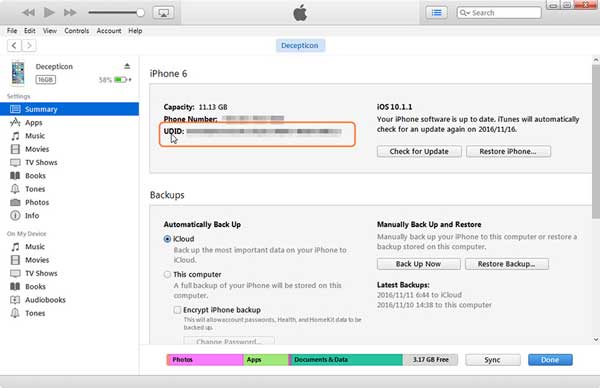
Nicht verpassen:
So fügen Sie ganz einfach Videos zur iTunes-Mediathek hinzu
Wie übertrage ich Videos ohne iTunes vom Computer auf das iPad?
Ohne iTunes haben Sie auch eine andere Möglichkeit, Ihre UDID von iPhone oder iPad zu finden, nämlich die Online-UDID-Finder-Website zu nutzen, um nach UDID zu suchen. Der folgende Teil zeigt Ihnen, wie Sie die UDID ohne iTunes herausfinden können.
Schritt 1. Öffnen Sie den Browser wie Safari auf Ihrem iPhone, iPad und besuchen Sie udid.io (https://get.udid.io/), wo Sie die Option "Tippen, um UDID zu finden" sehen können.
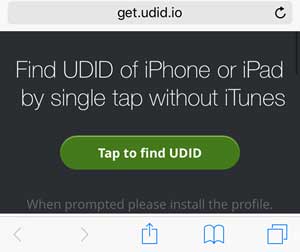
Schritt 2. Tippen Sie auf die Option "Tippen, um UDID zu finden", dann werden Sie aufgefordert, das Plugin "Get Your UDID" zu installieren.

Schritt 3. Nach der Installation des Plugins erhalten Sie Ihre UDID Ihres Geräts auf der Website. Hier können Sie auch auf "UDID per E-Mail senden" tippen, um die UDID Ihres iOS-Geräts zu exportieren und zu speichern.
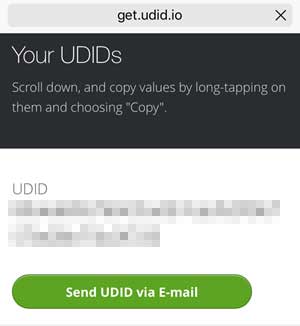
Siehe? Es ist einfach zu wissen, was Ihre UDID ist, oder? Sie können eine der beiden oben genannten Methoden wählen, um die UDID nach Belieben zu finden.
Verwandte Artikel: